 tutoriels informatiques
tutoriels informatiques
 Installation du système
Installation du système
 Installez les fenêtres sur un nouveau disque dur
Installez les fenêtres sur un nouveau disque dur
Installez les fenêtres sur un nouveau disque dur
Jul 12, 2025 am 01:14 AML'installation de Windows sur un nouveau disque dur est possible et non compliquée. Vous devez préparer un nouveau disque dur, un lecteur USB supérieur à 8 Go et un autre ordinateur disponible, et télécharger l'outil de création du système sur le site officiel de Microsoft pour créer un lecteur USB démarrable. Assurez-vous que le BIOS prend en charge le démarrage USB, confirmez que la version Windows correspond à la licence et sauvegardez les fichiers importants de l'ancien système. Insérez ensuite le lecteur USB dans la machine cible, allumez l'ordinateur et entrez le menu de démarrage pour sélectionner le démarrage du lecteur USB et cliquez sur "Installer maintenant" pour terminer l'installation. Sélectionnez "Espace non alloué" du nouveau disque dur dans l'interface d'installation, et le système partitionnera automatiquement; Si un fonctionnement manuel est requis, supprimez l'ancienne partition et créez-la et formatez-la. Une fois l'installation terminée, définissez des informations de base telles que la région et le compte, installer des pilotes, activer le système, mettre à jour Windows, activer la restauration du système dès que possible et vérifier la santé du disque dur.

Vous venez de recevoir un nouveau disque dur et vous souhaitez installer des fenêtres dessus - totalement faisable et pas aussi délicat que cela peut para?tre. L'idée principale est de faire fonctionner le système sans compter sur votre ancienne lecteur, que vous soyez amélioré, remplacer un lecteur échoué ou construire un nouveau PC.
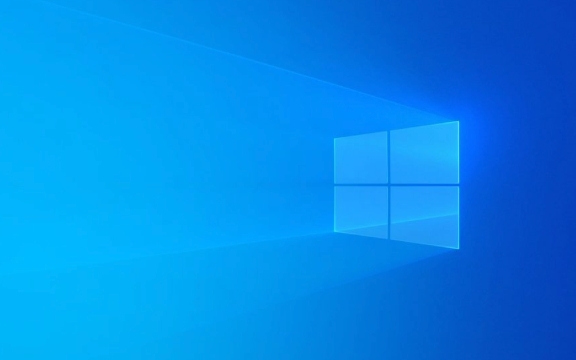
Préparez vos outils et fichiers
Avant de plonger, assurez-vous d'avoir tout prêt. Vous aurez besoin du nouveau disque dur (évidemment), d'un lecteur flash USB (au moins 8 Go) et d'un accès à un autre ordinateur de travail. Tout d'abord, téléchargez l'outil officiel de création de médias Windows sur le site Web de Microsoft. Cela vous aidera à créer un programme d'installation USB amor?able.

En outre, vérifiez que votre nouveau disque dur est physiquement installé ou connecté correctement. Si vous utilisez un bureau, il est préférable de le monter à l'intérieur et de vous connecter via SATA. Les ordinateurs portables peuvent généralement gérer une connexion externe via USB-to-sata si vous installez à partir d'un autre appareil.
Voici ce que vous devriez considérer d'autre:

- Assurez-vous que votre BIOS / UEFI prend en charge le démarrage à partir de l'USB
- Confirmez la version de Windows que vous installez correspond à votre licence
- Si vous passez d'un ancien système, sauvegardez d'abord tous les fichiers importants
Démarrer à partir de l'installateur USB
Une fois que l'USB démarrable est prêt, branchez-le sur la machine où le nouveau disque dur est installé. Alimenter sur le système et appuyer immédiatement sur la touche pour entrer dans le menu de démarrage - généralement F12, ESC ou Supprimer, selon votre carte mère.
De là, choisissez de démarrer à partir du lecteur USB. Cela peut prendre une seconde ou deux avant que l'écran de configuration Windows n'apparaisse. Si ce n'est pas le cas, revenez et vérifiez votre commande de démarrage ou essayez un autre port USB.
Lorsque la configuration se charge, ne sautez pas l'étape ?Installer maintenant? même si vous voyez des options comme ?Réparer votre ordinateur?. Restez avec le chemin d'installation frais à moins que quelque chose ne soit mal.
Partition et format le nouveau lecteur
Une fois à l'intérieur du programme d'installation, cliquez sur "Suivant", puis "Installer maintenant" et lorsque vous atteignez l'écran en demandant où installer Windows, les choses deviennent un peu plus pratiques.
Vous verrez une liste des lecteurs disponibles. S'il n'y a pas de partitions existantes, vous verrez probablement le nouveau disque dur répertorié comme ?un espace non alloué?. Sélectionnez cela et cliquez sur Suivant - l'installateur créera automatiquement les partitions nécessaires.
Si vous souhaitez être plus précis ou si le lecteur a déjà des données:
- Supprimer toutes les partitions existantes en sélectionnant chacun et en cliquant sur ?Supprimer?
- Créez une nouvelle partition pour Windows - au moins 100 Go sont sans danger pour le système d'exploitation lui-même
- Laissez un espace non alloué si vous prévoyez de diviser votre système et vos données plus tard
Assurez-vous de formater chaque partition avant l'installation. Même s'il semble propre, le formatage garantit la compatibilité et supprime les drapeaux cachés qui pourraient interférer.
Complétez la configuration et installez les pilotes
Après le début de l'installation, le système copiera les fichiers, redémarrera plusieurs fois et vous invitera éventuellement à des paramètres initiaux comme la région, les informations de compte et les préférences.
Une fois que vous avez atterri sur le bureau, le vrai travail commence: l'installation des pilotes. La plupart des systèmes modernes détectent automatiquement le matériel, mais surtout avec des cartes mères ou des cartes graphiques plus récentes, vous devrez peut-être télécharger manuellement les pilotes à partir du site du fabricant.
N'oubliez pas ces étapes:
- Activez Windows une fois en ligne (si ce n'est pas fait automatiquement)
- Exécutez Windows Update pour vous assurer que tout est actuel
- Envisagez d'activer le système de restauration très t?t
Certaines personnes manquent de vérifier la santé du disque juste après l'installation - un test intelligent rapide ou un scan à l'aide d'outils comme Crystalsiskinfo peut attraper des lecteurs défectueux t?t.
C'est essentiellement ?a. Pas trop mal une fois que vous savez à quoi vous attendre.
Ce qui précède est le contenu détaillé de. pour plus d'informations, suivez d'autres articles connexes sur le site Web de PHP en chinois!

Outils d'IA chauds

Undress AI Tool
Images de déshabillage gratuites

Undresser.AI Undress
Application basée sur l'IA pour créer des photos de nu réalistes

AI Clothes Remover
Outil d'IA en ligne pour supprimer les vêtements des photos.

Clothoff.io
Dissolvant de vêtements AI

Video Face Swap
échangez les visages dans n'importe quelle vidéo sans effort grace à notre outil d'échange de visage AI entièrement gratuit?!

Article chaud

Outils chauds

Bloc-notes++7.3.1
éditeur de code facile à utiliser et gratuit

SublimeText3 version chinoise
Version chinoise, très simple à utiliser

Envoyer Studio 13.0.1
Puissant environnement de développement intégré PHP

Dreamweaver CS6
Outils de développement Web visuel

SublimeText3 version Mac
Logiciel d'édition de code au niveau de Dieu (SublimeText3)
 Comment vérifier si Windows est activé et authentique
Jul 09, 2025 am 12:54 AM
Comment vérifier si Windows est activé et authentique
Jul 09, 2025 am 12:54 AM
1. Vérifiez l'état d'activation dans les paramètres; 2. Utilisez l'invite de commande pour vérifier l'état d'activation; 3. Vérifiez s'il y a des filigranes ou des restrictions; 4. Vérifiez si le système est authentique. Pour confirmer si Windows est authentique et activé, ouvrez d'abord "Paramètres" → "Système" → "à propos de" → "Activer" pour afficher l'état, et il est normal d'afficher "Windows est activé"; Deuxièmement, vous pouvez exécuter les commandes WMIC et SLMGR avec les autorisations administratrices pour afficher les détails de la licence; Si le bureau a un filigrane "Activer les fenêtres", cela signifie qu'il n'est pas activé; Enfin, utilisez les "spécifications Windows" pour confirmer que le type de système est la version commerciale ou OEM, et utilisez les outils officiels de Microsoft pour vérifier l'authenticité du système.
 Comment installer des fenêtres sur une configuration du deuxième moniteur
Jul 17, 2025 am 02:42 AM
Comment installer des fenêtres sur une configuration du deuxième moniteur
Jul 17, 2025 am 02:42 AM
La connexion d'un deuxième moniteur lors de l'installation d'un système Windows n'affectera pas le processus d'installation, mais les éléments suivants doivent être prêts attention pour s'assurer que les écrans doubles fonctionnent normalement: 1. Il ne peut y avoir qu'un seul écran pendant le processus d'installation et que le périphérique d'affichage principal dans le BIOS peut être ajusté ou l'interface peut être remplacée; 2. Une fois l'installation terminée, sélectionnez le mode d'affichage via Win P et ajustez la résolution, la position et l'affichage principal dans les paramètres d'affichage; 3. S'il y a un écran noir ou une situation méconnaissable, vérifiez le cable, mettez à jour le pilote ou entrez en mode sans échec pour réinstaller le pilote; 4. Lorsque vous utilisez des moniteurs avec différentes résolutions, définissez le rapport zoom approprié et activez l'option de réparation de zoom pour optimiser l'effet d'affichage.
 Comment sauvegarder mon Mac avant une mise à jour macOS?
Jul 15, 2025 am 12:33 AM
Comment sauvegarder mon Mac avant une mise à jour macOS?
Jul 15, 2025 am 12:33 AM
Avant de mettre à jour MacOS, vous devez sauvegarder votre Mac. 1. Utilisez TimeMachine pour effectuer une sauvegarde complète, insérer le disque dur externe et activer une sauvegarde régulière automatique; 2. Sauvegarder manuellement les fichiers importants pour le stockage cloud ou les appareils externes et donner la priorité à la sauvegarde des documents, des photos, des signets et d'autres informations clés; 3. Créez un disque d'installation de macOS de démarrage pour la réparation ou la réinstallation du système, préparez un disque USB de 16 Go et exécutez les commandes de terminal à créer. La sauvegarde peut effectivement empêcher la mise à jour de l'échec ou la perte de données, et il est plus s?r de se préparer à l'avance.
 Comment créer un installateur de démarrage macOS dans Windows?
Jul 13, 2025 am 01:10 AM
Comment créer un installateur de démarrage macOS dans Windows?
Jul 13, 2025 am 01:10 AM
La fabrication d'un installateur de démarrage macOS sur Windows n'est pas officiellement prise en charge, mais peut être implémentée via des outils tiers. Tout d'abord, préparez un lecteur USB au-dessus de 16 Go, l'image d'installation MacOS (.dmg / .iso) et des outils tels que Transmac ou BalenaEtcher; Deuxièmement, utilisez TransMac pour cliquer avec le bouton droit sur le lecteur USB et sélectionner "RestorewithDiskImage" pour écrire l'image, ou utiliser BalenaEetcher pour sélectionner les fichiers ISO et le disque cible pour écrire; Enfin, notez que le lecteur USB doit être au format GPT et installer Hackintosh, vous devez également configurer manuellement le démarrage EFI et utiliser des outils de démarrage pour contourner les restrictions.
 Comment formater correctement un USB pour un installateur de démarrage macOS?
Jul 08, 2025 am 01:13 AM
Comment formater correctement un USB pour un installateur de démarrage macOS?
Jul 08, 2025 am 01:13 AM
Pour formater correctement l'USB pour créer un disque d'installation de démarrage qui est reconnaissable à MacOS, utilisez des formats spécifiques et des paramètres de partition. Assurez-vous d'abord que l'USB est d'au moins 12 Go (16 Go ou plus recommandé) et sauvegarde les données; Ensuite, formatez l'USB sur "MacOosextend (journal)" via des outils de disque et définissez le schéma de partition sur "GuidPartitionMap"; Téléchargez ensuite la version requise de l'installateur MacOS à partir du macappstore; Ensuite, exécutez la commande sudo / applications / install \\ macOS \\ [version] .App / Contents / Resources / Createins dans le terminal
 Comment supprimer les fichiers de mise à jour MacOS téléchargés pour libérer l'espace?
Jul 20, 2025 am 02:04 AM
Comment supprimer les fichiers de mise à jour MacOS téléchargés pour libérer l'espace?
Jul 20, 2025 am 02:04 AM
Pour nettoyer les fichiers de mise à jour MacOS, vous pouvez supprimer manuellement les packages de mise à jour dans / bibliothèque / mises à jour et / var / dossiers, ou utiliser le terminal de la commande sudorm-rf / bibliothèque / mises à jour / * pour les supprimer, ou utiliser CleanMyMACX, daisydisk et d'autres outils pour nettoyer le cache système; Cependant, veillez à confirmer que la mise à jour a été terminée avant la suppression et conserver les fichiers nécessaires pour Rollback.
 Comment faire reculer une mise à jour macOS?
Jul 09, 2025 am 12:50 AM
Comment faire reculer une mise à jour macOS?
Jul 09, 2025 am 12:50 AM
Vous pouvez retourner la version macOS, mais l'opération est compliquée et risquée. 1. Utilisez TimeMachine pour faire reculer le système: la prémisse est que la sauvegarde a été activée et que le miroir complet a été fabriqué. L'ensemble du système sera restauré à un certain point de temps pendant le fonctionnement, entra?nant la perte de nouvelles données ultérieures; 2. Réinstaller manuellement l'ancienne version de MacOS: vous devez vous préparer pour démarrer le lecteur USB, effacer le disque système et installer l'ancienne version. Le processus est lourd et effacera toutes les données actuelles; 3. Sauvegarde des données et précautions: quelle que soit la méthode, vous devez sauvegarder les données à l'avance, faire attention aux limites de la version système de différents modèles, et Apple arrête officiellement la signature de l'ancienne version, et il sera difficile à rétrograder, et les modèles de puces de la série M sont particulièrement limités.
 Comment installer macOS sur un ordinateur portable Dell?
Jul 21, 2025 am 01:31 AM
Comment installer macOS sur un ordinateur portable Dell?
Jul 21, 2025 am 01:31 AM
L'installation de macOS sur les ordinateurs portables Dell est possible mais nécessite une capacité pratique. 1. Préparer les ordinateurs portables Dell pris en charge, les lecteurs USB, les environnements MacOS et les fichiers EFI; 2. Utilisez OpenCore ou Unibeast pour créer un disque de démarrage et ajuster les paramètres du BIOS; 3. Gérer les problèmes de pilote tels que les cartes graphiques, les cartes réseau, etc. lors de l'installation du système; 4. Utiliser des outils de configuration pour optimiser la gestion de l'alimentation de la réparation EFI; 5. Faites attention à la compatibilité de la mise à jour du système pendant la maintenance quotidienne et utilisez la communauté pour résoudre les problèmes.





